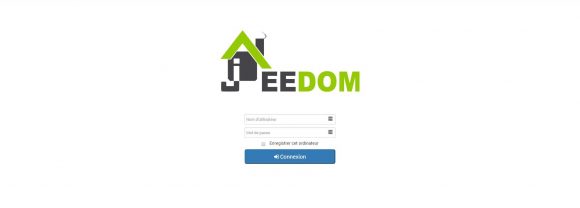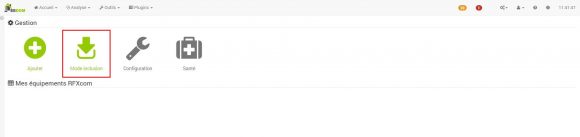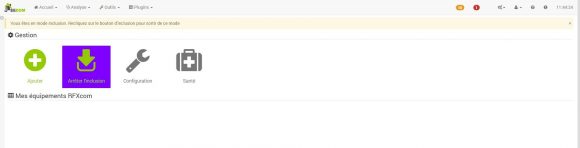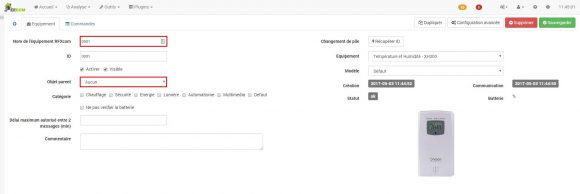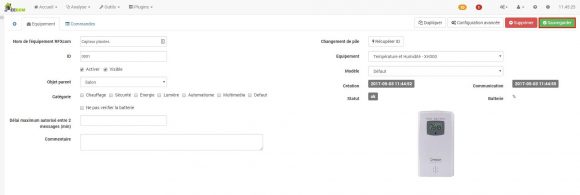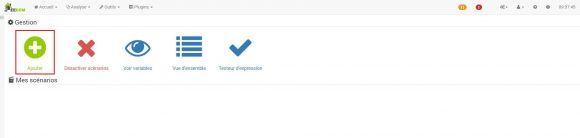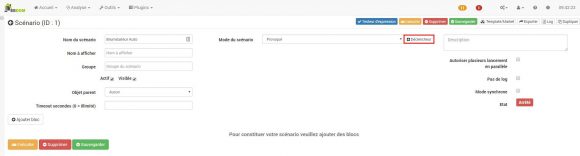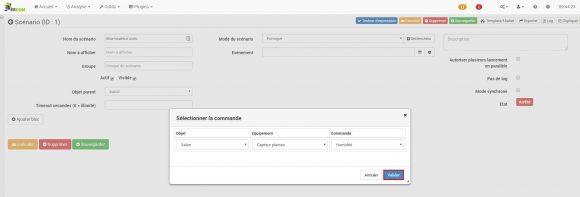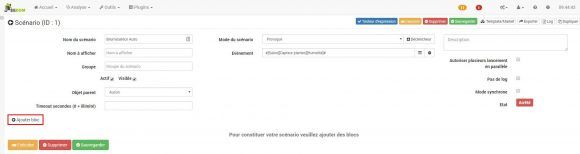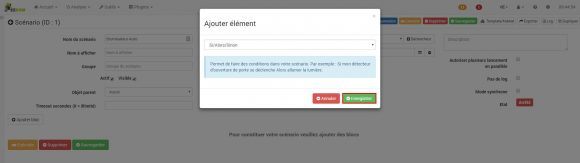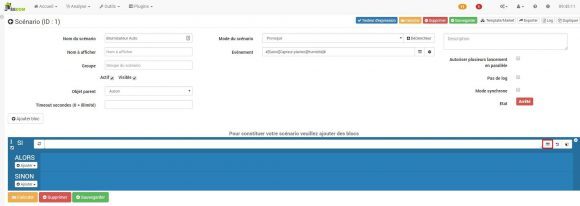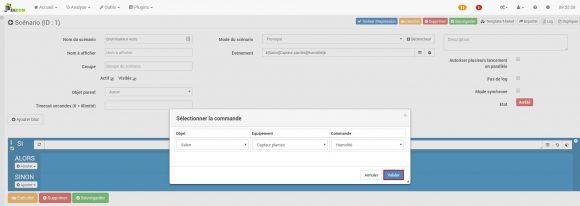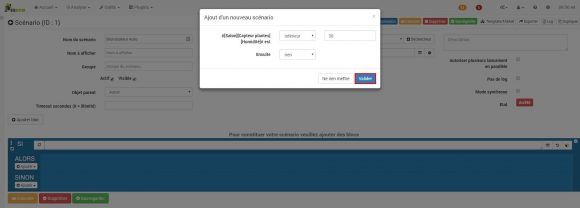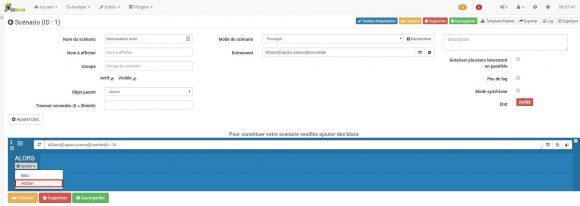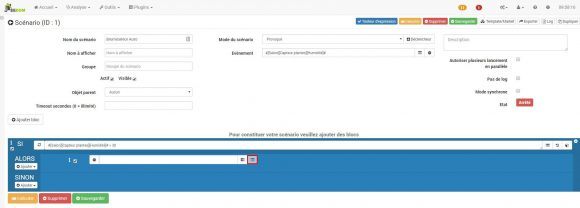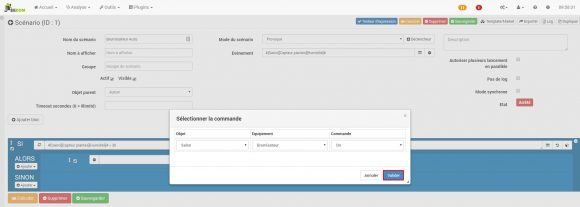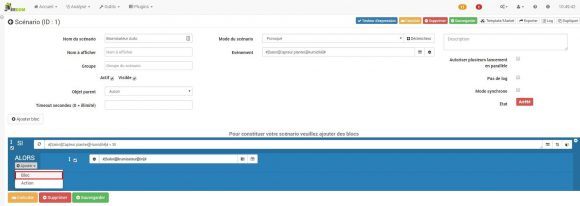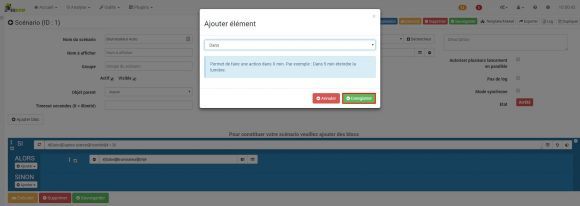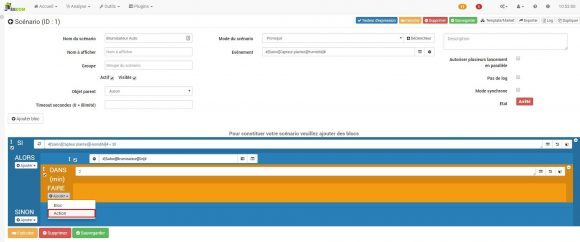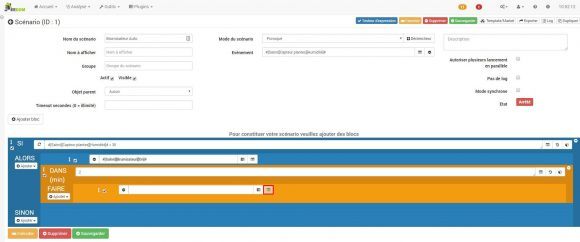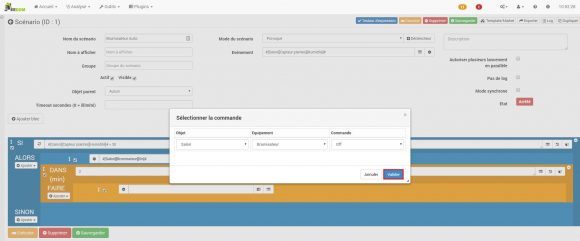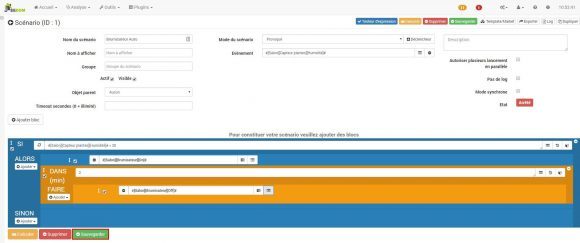Que vous soyez un amoureux de flore ou tout simplement un débutant en décoration, la qualité de vie de vos plantes dépendra de conditions telles que l’humidité et la température du sol. À l’ère des objets connectés et la démocratisation des smartphones, Imagintronix s’invite à la fête avec son capteur économique qui surveillera la qualité de votre sol et vous en informera en temps réel, quelque soit l’endroit où vous êtes dans le monde, grâce à son intégration sur la box Jeedom et l’utilisation d’un Rfxcom. Une solution qui pourra vous permettre d’arroser au bon moment, même à distance !
1- Comment fonctionne ce capteur Imagintronix ?
Le capteur Imagintronix se fixe dans votre sol jusqu’à la ligne blanche et permet de mesurer la température et humidité de celui-ci.
Il fonctionne avec 2 piles AAA (non fournies) et communique périodiquement ses mesures via un protocole propriétaire sans fil en 433.92 MHz.
Il pourra être installé en intérieur ou en extérieur puisqu’il fonctionne entre -40°C à +65°C et communique jusqu’à 100 m en champ libre.
2- Quels sont les éléments nécessaires pour obtenir les informations de mon capteur à distance ?
Si vous désirez connaître l’humidité et la température du sol uniquement dans votre domicile, vous devez connecter votre capteur Imagintronix avec une station de la même marque (par défaut, si vous acquérez le capteur avec la station, l’appairage entre les deux est déjà effectué et les données de votre capteur s’afficheront automatiquement sur la station). Vous pouvez ajouter au total 3 capteurs. Il sera nécessaire de configurer l’adresse de chaque nouveau capteur à l’aide d’un cavalier.
Mais si vous désirez repousser les limites d’utilisation de votre capteur comme visualiser ses informations sur votre smartphone à distance et automatiser des tâches telles qu’un arrosage périodique, vous devrez posséder une box Jeedom pour gérer toute votre installation domotique ainsi qu’un Rfxcom afin de récupérer les informations de votre capteur Imagintronix.
3- Comment intégrer mon capteur ?
Après avoir préalablement branché et configuré votre Rfxcom sur votre box Jeedom, rendez-vous sur son interface Web et renseignez votre nom d’utilisateur et mot de passe.
Cliquez sur l’onglet « Plugins » puis « Rfxcom ».
Cliquez sur « Mode Inclusion ».
Vous êtes en mode inclusion. À ce moment, enlevez puis insérez les piles de votre capteur.
Si l’inclusion a bien été réalisée, alors votre capteur apparaît désormais sur l’interface de votre box Jeedom. Renommez celui-ci et renseignez la pièce dans laquelle il sera situé.
Enfin, cliquez sur « Sauvegarder ».
Suite à la sauvegarde, votre sonde apparaît désormais sur votre interface web. Attendez que celle-ci affiche une humidité à 5%.
Ensuite, placez votre sonde dans un verre d’eau en respectant la limite de la ligne blanche.
Patientez jusqu’à obtenir une humidité de 99%.
Essuyez votre capteur.
Enfin, mettez celui-ci dans le sol, à l’endroit de votre choix (dans notre exemple, dans un pot avec une plante) en respectant la limite de la ligne blanche.
Après quelques instants, votre capteur affiche les bonnes valeurs de la température et l’humidité de votre sol.
4- Comment mettre en place des actions en fonction des mesures de mon capteur ?
Pour optimiser la qualité de vie de votre faune, l’eau dans le sol est l’élément nécessaire. Il est important de mesurer le taux d’humidité afin de distribuer la bonne quantité d’eau au bon moment propice. Etant donné que ce capteur Imagintronix envoie les informations à votre Rfxcom branché sur votre Jeedom, vous pouvez mettre en place des scénarios afin d’automatiser des tâches. Dans notre exemple, nous utiliserons un brumisateur branché sur un Wall Plug qui s’activera lorsque l’humidité mesurée au sol est inférieure à 30%. Pour créer ce scénario, depuis l’interface Jeedom, cliquez sur « Outils » puis « Scénarios ».
Cliquez sur « Ajouter ».
Renseignez le nom de votre scénario puis cliquez sur « Avancée ».
Cliquez sur « Déclencheur ».
Sélectionnez votre capteur Imagintronix puis la commande « Humidité » et cliquez sur « Valider ».
Cliquez ensuite sur « Ajouter bloc ».
Choisissez l’option « Si/Alors/Sinon » puis cliquez sur « Enregistrer ».
Cliquez sur l’icône située à droite.
Sélectionnez votre capteur Imagintronix, la commande « Humidité » puis cliquez sur « Valider ».
Choisissez l’option « inférieur » et la valeur « 30 » puis cliquez sur « Valider ».
Ajoutez ensuite une action.
Cliquez sur l’icône située à droite.
Sélectionnez le dispositif à activer et son état « ON » (dans notre exemple, il s’agit d’un brumisateur branché à un Wall Plug). Cliquez sur « Valider ».
Cliquez sur « Ajouter » puis « Bloc ».
Choisissez l’option « Dans » puis cliquez sur « Enregistrer ».
Dans notre exemple, nous renseignons la valeur « 2 » car nous voulons que notre brumisateur fonctionne durant 2 minutes suite à une mesure de l’humidité inférieure à 30%. Cliquez ensuite sur « Ajouter » puis « Action ».
Cliquez sur l’icône située à droite.
Sélectionnez le dispositif à désactiver suite à son activation durant une durée définie et son état « OFF ». Cliquez sur « Valider ».
Enfin, cliquez sur « Enregistrer » pour valider votre scénario.
Dans notre exemple, l’humidité mesurée au sol est de 65%. Le brumisateur est donc désactivé.
Au moment où l’humidité mesurée est inférieure à 30%, notre brumisateur s’active durant 2 minutes.
Nos impressions
Simple en apparence, ce capteur Imagintronix changera votre quotidien puisqu’il aura toujours un œil sur l’état de votre sol et vous informera sans même devoir être devant vos plantes. Vous pouvez désormais avoir une multitude de plantes dans votre foyer ou jardin, même s’il s’agit de votre résidence secondaire, sans devoir nécessairement faire appel à un professionnel puisque grâce aux mesures relevées, vous pouvez agir en conséquence, depuis votre smartphone.
Retrouvez dès maintenant le capteur sur notre boutique ! Si vous désirez également le thermomètre numérique, retrouvez notre kit ici !
A lire sur : Les actualites du Blog Domadoo http://tracking.feedpress.it/link/8794/5940658